
Tổng hợp 5 cách chụp màn hình Xiaomi mới, tiện nhất!
Biết cách sử dụng tính năng chụp màn hình Xiaomi sẽ giúp cho người dùng điện thoại lưu giữ những khoảnh khắc đáng nhớ và nhiều thông tin quan trọng. Vậy làm thế để chụp màn hình điện thoại Xiaomi Redmi? Bài viết dưới đây sẽ hướng dẫn bạn nhiều cách chụp màn hình bằng tính năng có sẵn và chụp ảnh màn hình kéo dài trên Xiaomi vô cùng đơn giản và nhanh chóng.
Lợi ích khi biết cách chụp màn hình trên điện thoại Xiaomi
Chụp màn hình Xiaomi là một cách tiện lợi giúp người dùng trong những trường hợp sau:
- Chia sẻ thông tin. Dễ dàng chia sẻ dữ liệu, hình ảnh cụ thể trên màn hình của bạn cho người khác thông qua chụp màn hình.
- Ghi lại khoảnh khắc. Chụp màn hình cũng là một cách để bạn lưu lại những khoảnh khắc đáng nhớ như đoạn tin nhắn kỷ niệm, lấy ảnh từ video,….
- Tạo ghi chú, hướng dẫn. Việc chụp màn hình sẽ giúp bạn đánh dấu hoặc ghi chú thông tin trên ảnh dễ dàng để chia sẻ cho người khác.

- Lưu trữ thông tin. Khi bạn có những thông tin quan trọng cần lưu lại nhanh như số điện thoại, địa chỉ,… thì việc chụp màn hình sẽ là cách đơn giản nhất.
5 cách chụp màn hình trên điện thoại Xiaomi
Để thực hiện chụp màn hình trên điện thoại Xiaomi, bạn có thể tham khảo một trong những cách dưới đây:
Cách chụp màn hình bằng phím cứng
Để chụp màn hình trên điện thoại Xiaomi, cách nhanh nhất là sử dụng phím cứng.
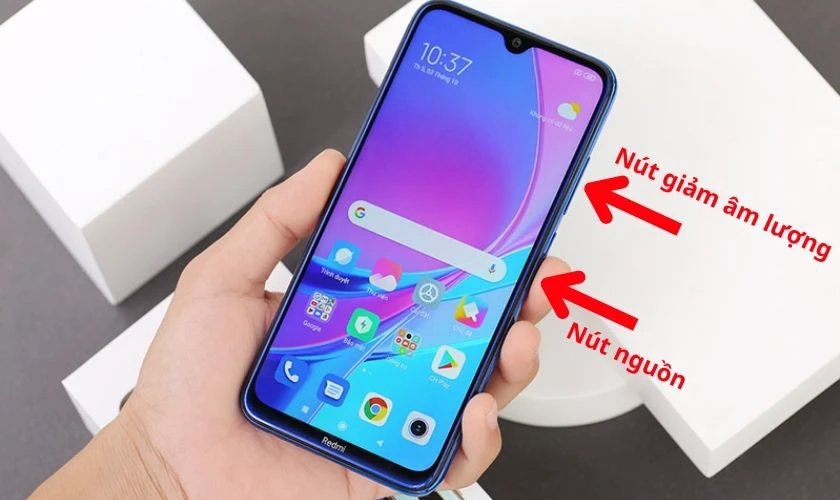
Bạn chỉ cần nhấn đồng thời nút nguồn và nút giảm âm lượng trên điện thoại từ 1-2 giây. Khi đó, ảnh được chụp sẽ xuất hiện ở góc trên bên phải màn hình.
Cách chụp màn hình trên thanh thông báo
Ngoài việc dùng phím cứng, bạn cũng có thể chụp màn hình bằng phím tắt trên thanh thông báo.
Cách kích hoạt thanh thông báo để chụp màn hình điện như sau:
Bước 1. Trước hết, bạn cần vuốt thanh thông báo từ trên màn hình xuống.
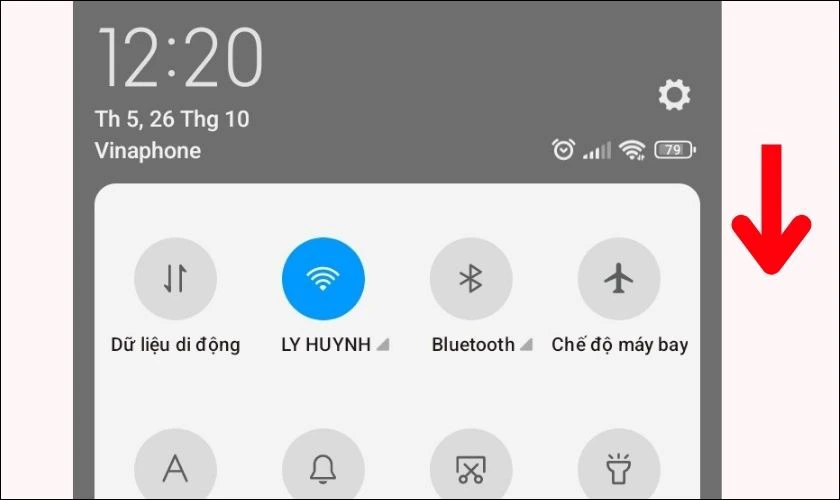
Bước 2. Nhấn chọn vào biểu tượng cây kéo cắt khung hình với dòng chữ Chụp màn hình phía dưới. Dữ liệu cần chụp sẽ được lưu trữ vào thư viện điện thoại.
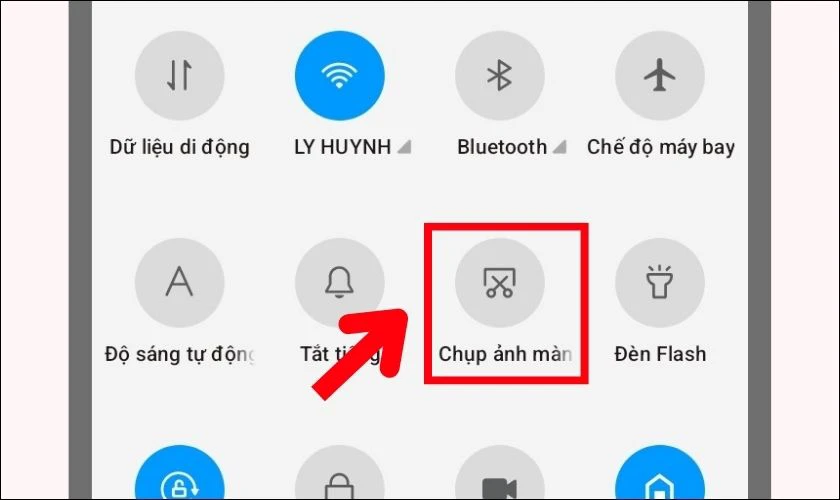
Nếu không tìm thấy biểu tượng Chụp màn hình khi kéo thanh thông báo xuống, bạn thử vuốt sang trái để mở rộng thêm menu.
Cách dùng nút home ảo chụp màn hình Xiaomi
Một cách khác để chụp màn hình mà cũng được nhiều người dùng yêu thích chính là sử dụng Phím ảo. Đây là một nút hỗ trợ với nhiều chức năng tiện ích, nằm ở phía bên cạnh màn hình điện thoại. Để sử dụng các chức năng trong nút home ảo, bạn cần bật Phím ảo lên trước.
Bạn cần thực hiện các bước sau để mở Phím ảo hiển thị trên màn hình:
Bước 1. Chọn biểu tượng Cài đặt ở trên màn hình.

Bước 2. Tại đây, bạn tiếp tục tìm và chọn mục Cài đặt bổ sung.
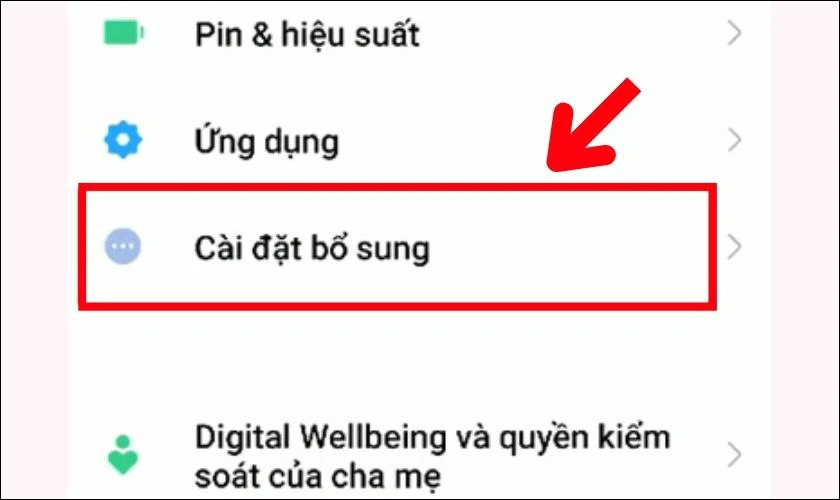
Bước 3. Tiếp theo, chọn mục Phím ảo và bấm vào Bật phím ảo.
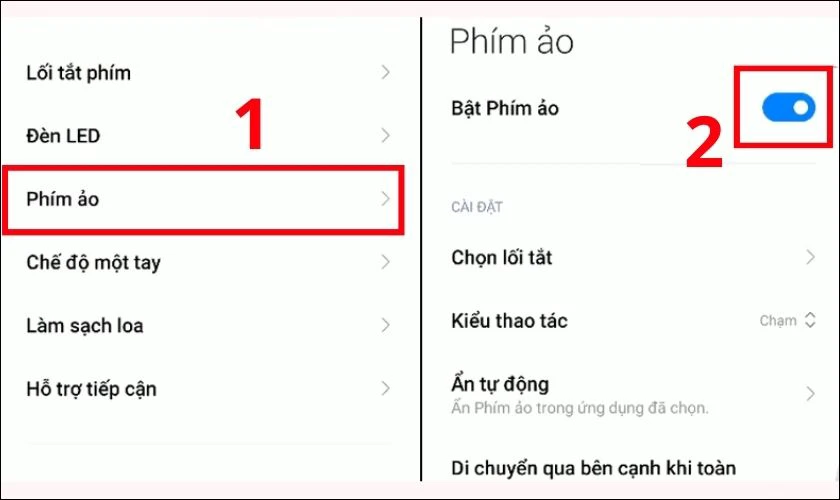
Như vậy, bạn đã kích hoạt thành công Phím ảo xuất hiện trên màn hình chính điện thoại.
Sau khi bật Phím ảo, bạn thực hiện chụp màn hình điện thoại bằng cách sau:
Bước 1. Bấm chọn vào nút Home xuất hiện ở phía cạnh màn hình chính.
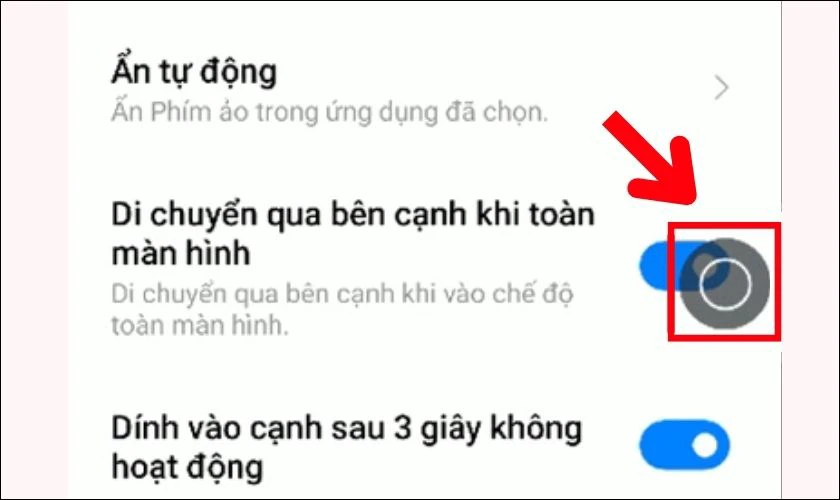
Bước 2. Tìm và chọn biểu tượng cây kéo cắt khung hình để chụp ảnh.
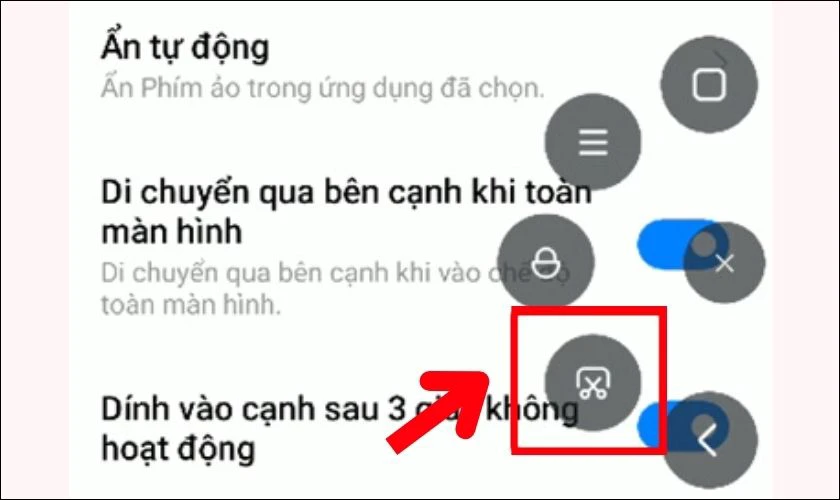
Sau khi chụp xong, ảnh sẽ được lưu vào Thư viện.
Hướng dẫn các thao tác chụp màn hình bằng cử chỉ thông minh
Ngoài các cách trên, bạn còn thực hiện chụp màn hình nhanh bằng lối tắt cử chỉ thông minh. Chỉ với những thao tác đơn giản ngay trên màn hình như trượt 3 ngón tay, gõ đúp,… là bạn đã chụp được ảnh.
Cách bật tính năng chụp ảnh bằng lối tắt
Đầu tiên, bạn cần thực hiện kích hoạt và cài đặt Lối tắt cử chỉ theo các bước sau:
Bước 1. Mở phần Cài đặt trên điện thoại và chọn mục Cài đặt bổ sung.
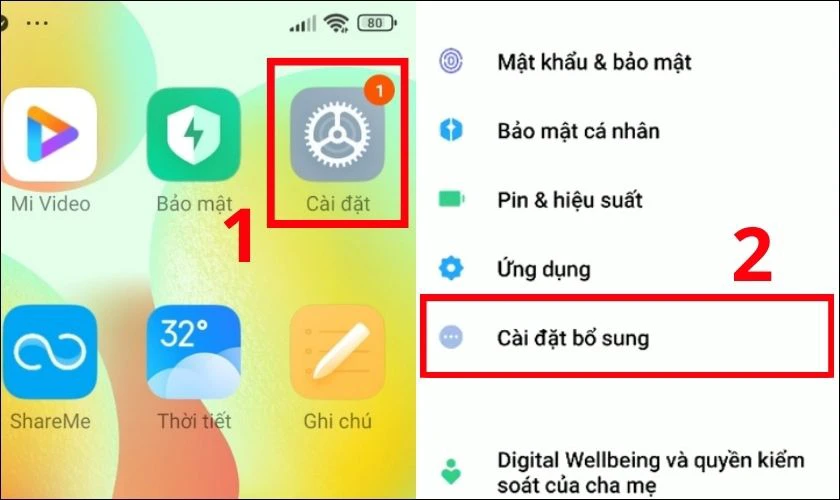
Bước 2. Trong phần này, chọn mục Lối tắt cử chỉ. Sau đó, nhấn tiếp vào mục Chụp ảnh màn hình.
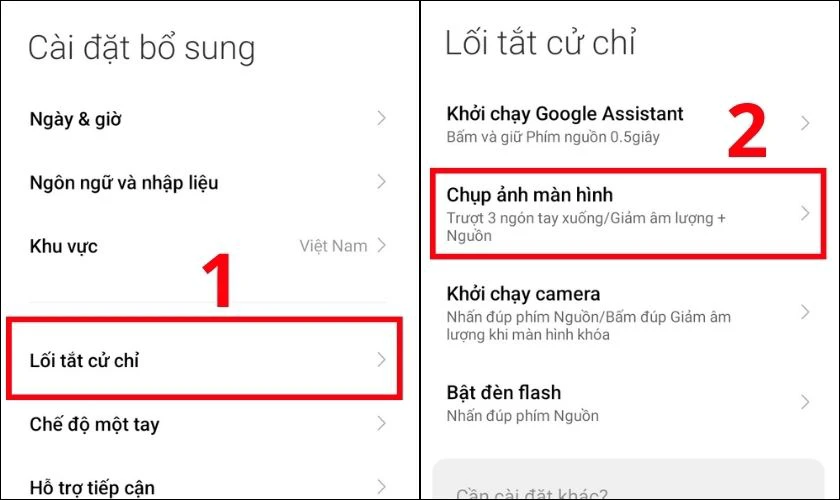
Tại đây, bạn hãy lựa chọn cử chỉ phù hợp và thuận tiện nhất cho mình.
Tiến hành chụp ảnh màn hình bằng cử chỉ
Bạn có 3 kiểu cử chỉ dùng để chụp ảnh màn hình, bao gồm:
Trượt 3 ngón tay xuống
Bước 1. Trong phần Lối tắt phím và cử chỉ, bạn chọn Trượt 3 ngón tay xuống bằng cách gạt thanh trượt sang bên phải hiện màu xanh.
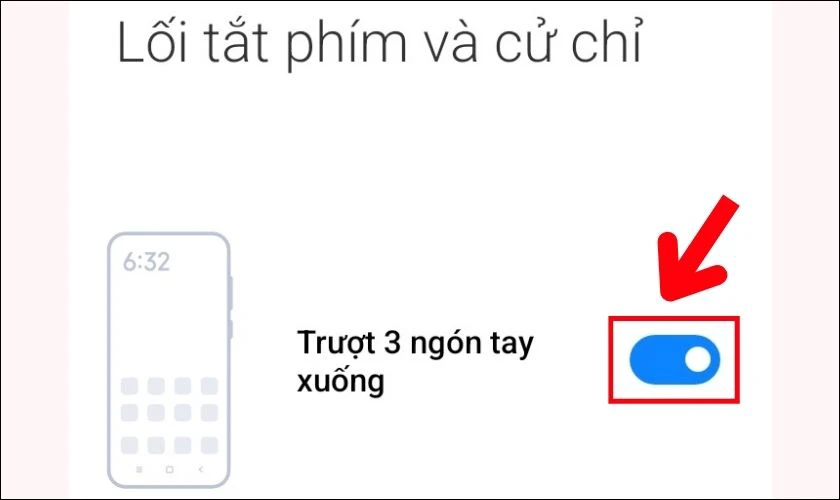
Bước 2. Khi đó, thao tác chụp màn hình bằng trượt ba ngón tay xuống đã được kích hoạt. Bạn chỉ cần đặt 3 ngón tay lên bất kỳ vị trí nào trên màn hình và vuốt xuống cùng lúc thì sẽ được chụp lại.

Bên cạnh cách trượt 3 ngón tay xuống, bạn còn chọn được các cử chỉ khác để thực hiện.
Gõ đúp
Bước 1. Cũng trong phần Lối tắt phím và cử chỉ, chọn mục Gõ đúp bằng việc gạt thanh trượt sang phải hiện lên màu xanh.
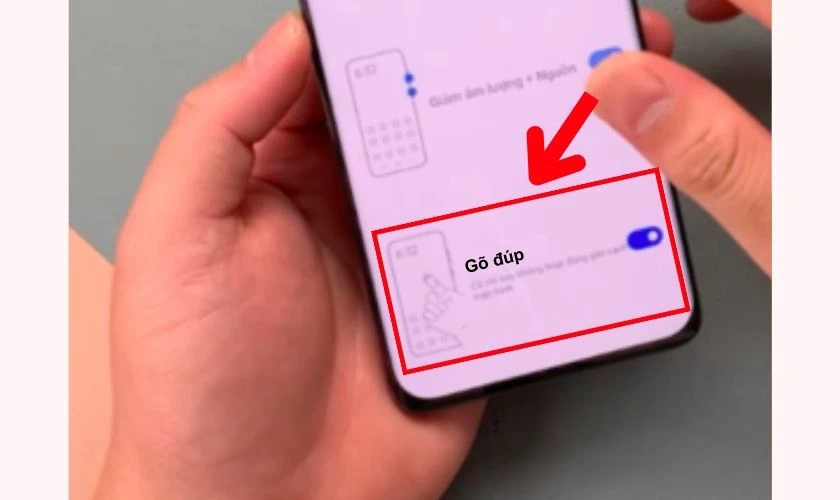
Bước 2. Lúc này, tính năng đã được bật lên. Bạn chỉ cần đặt tay lên màn hình và gõ 2 lần để chụp ảnh.
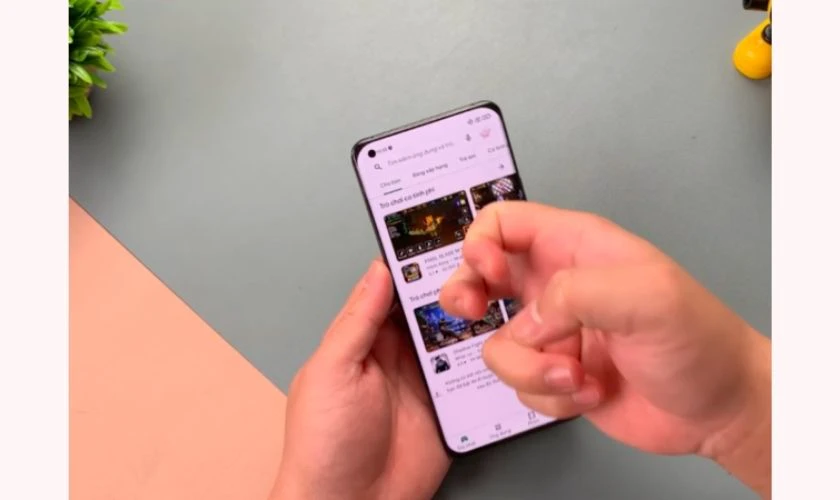
Lưu ý: Cử chỉ gõ đúp này nên thực hiện ở giữa màn hình.
Chạm lưng
Bước 1. Chọn mục Chạm lưng trong phần Chụp ảnh màn hình, khi đó bạn có 2 sự lựa chọn là: Chạm đúp lưng hoặc Chạm lưng 3 lần.
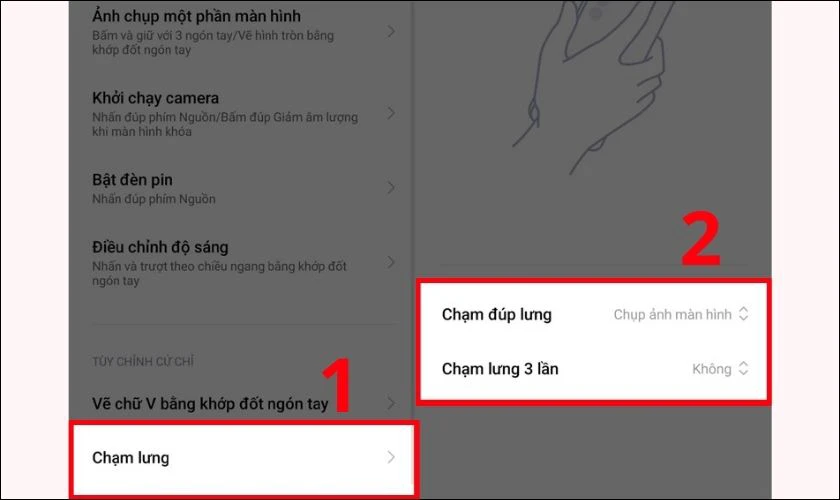
Bước 2. Sau khi nhấn chọn Chạm đúp lưng hoặc Chạm lưng 3 lần, sẽ xuất hiện cửa sổ để bạn chọn tiếp Chụp ảnh màn hình.
Như vậy, bạn chỉ cần thực hiện theo cử chỉ trên sẽ chụp được ảnh trên màn hình.
Hướng dẫn chụp ảnh một vùng màn hình điện thoại Xiaomi
Nếu bạn chỉ cần chụp lại một phần thông tin trên màn hình, điện thoại Xiaomi sẽ có cách để bạn làm được điều đó. Điều này sẽ giúp bạn thuận tiện hơn, tiết kiệm thời gian chỉnh sửa cắt hình sau khi chụp.
Các thao tác để thực hiện chụp ảnh một vùng màn hình như sau:
Bước 1. Tại phần Cài đặt bổ sung, nhấn chọn Lối tắt cử chỉ. Tiếp tục chọn vào mục Ảnh chụp một phần màn hình.
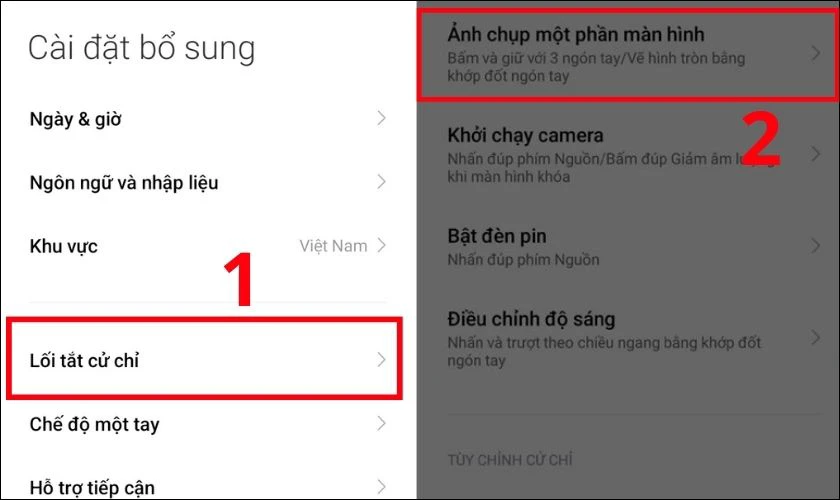
Bước 2. Tại đây, bạn sẽ có 2 sự lựa chọn là: Bấm và giữ với 3 ngón tay hoặc Vẽ hình tròn bằng khớp ngón tay.
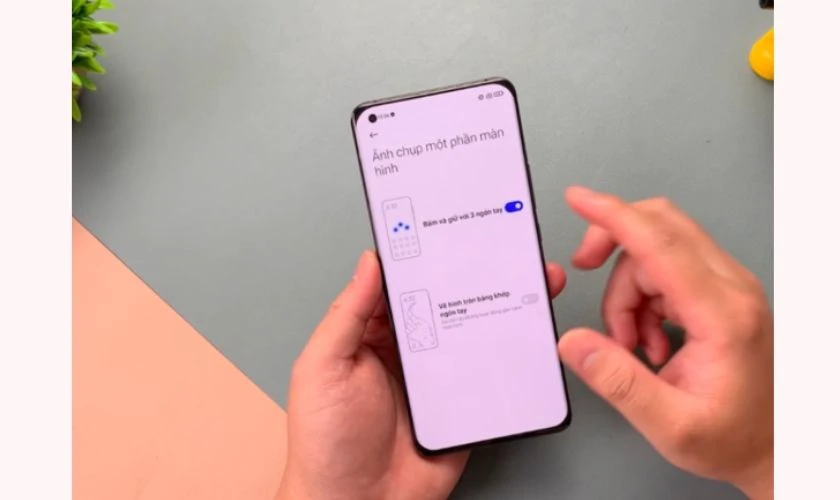
Để kích hoạt một trong hai thao tác trên, bạn chỉ cần gạt thanh trượt sang bên phải sao cho hiển thị màu xanh.
Bấm và giữ với 3 ngón tay
Bước 3: Nhấn 3 ngón tay của bạn lên màn hình và giữ từ vài giây để chụp lại màn hình. TIếp theo, bạn lựa chọn các khung hình vuông, tròn hay hình vẽ tự do ở góc trên bên phải màn hình. Bạn có thể chọn khung hình theo ý mình và hệ thống sẽ cắt riêng phần màn hình đó theo căn chỉnh của bạn.
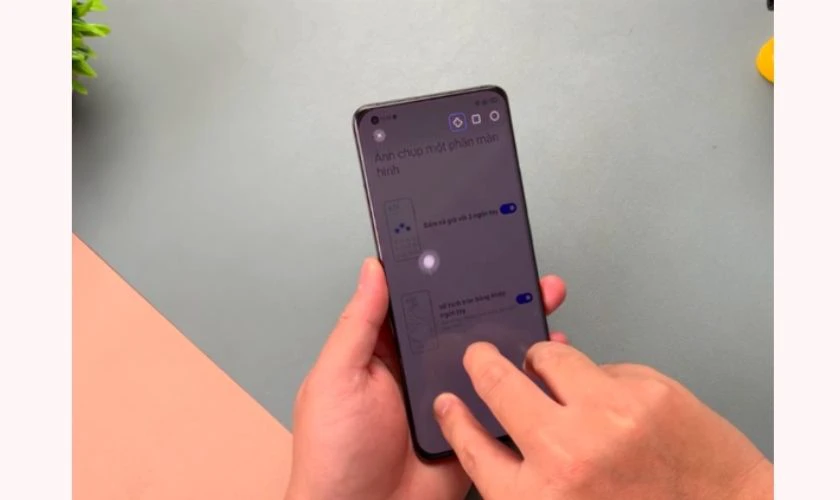
Vẽ hình tròn bằng khớp ngón tay
Bạn đặt khớp ngón tay lên màn hình và di chuyển thành hình tròn để hệ thống tự cắt ảnh theo khung hình bạn muốn. Sau khi chụp xong, bạn chỉ cần Lưu ảnh về máy hặc Chia sẻ cho người khác.
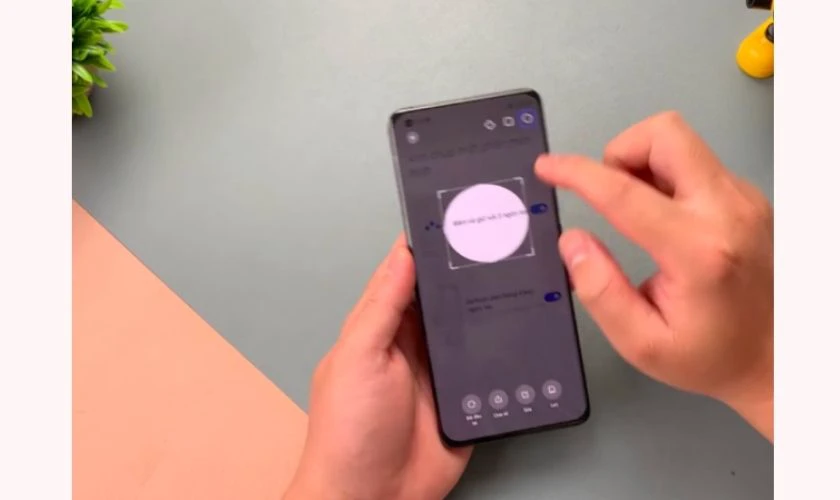
Cách chụp màn hình kéo dài trên điện thoại Xiaomi
Đặc biệt, điện thoại Xiaomi còn có một tính năng mở rộng là có thể chụp cả một màn hình kéo dài. Đây là một tiện ích vô cùng tiện lợi khi bạn cần chụp nhiều thông tin liên tục. Hoặc các trang trên một ứng dụng mà không bị ngắt quãng.
Để sử dụng tính năng chụp màn hình kéo dài trên điện thoại Xiaomi, đầu tiên bạn thao tác Chụp ảnh màn hình như thông thường. Tiếp theo, bạn thao tác theo các bước sau:
Bước 1. Khi màn hình vừa được chụp xong, hình ảnh sẽ hiển thị nhanh ở phía góc trên bên phải điện thoại. Ngay phía dưới hình ảnh, bạn nhấn chọn nút Chụp ảnh màn hình.
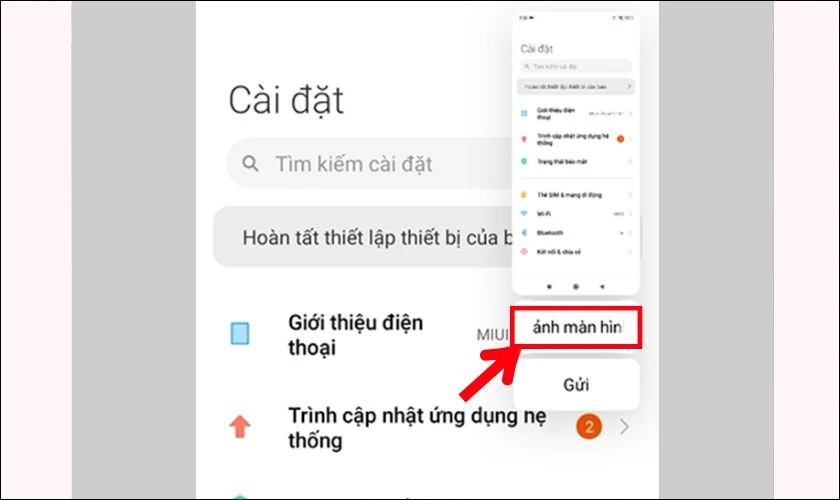
Bước 2. Lúc này, điện thoại sẽ tự động đi tới cuối trang để chụp lại toàn bộ thông tin trong một ảnh duy nhất. Bạn cũng có thể chủ động kéo đến vị trí muốn chụp trong phần hình ảnh.
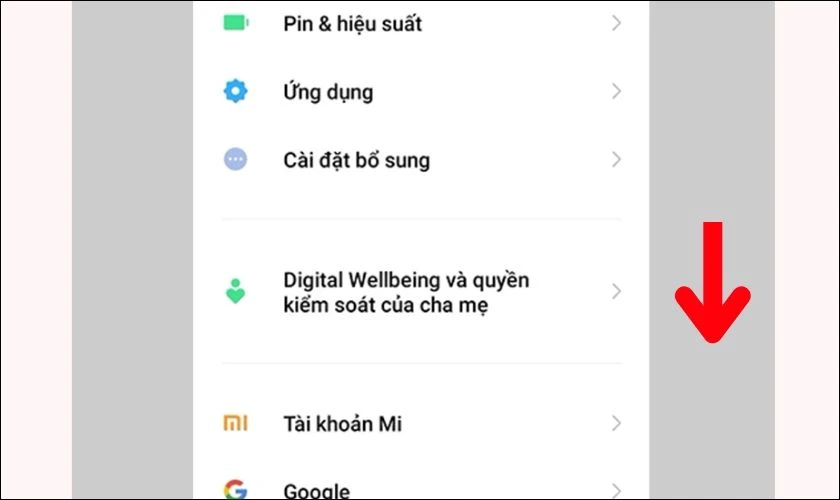
Bước 3. Cuối cùng, bạn nhấn nút Hoàn tất để hệ thống xử lý và xuất ảnh. Bạn có thể thực hiện thêm các thao tác: cắt, thêm ký tự, chia sẻ trực tiếp hình ảnh hoặc lưu về thiết bị của mình.
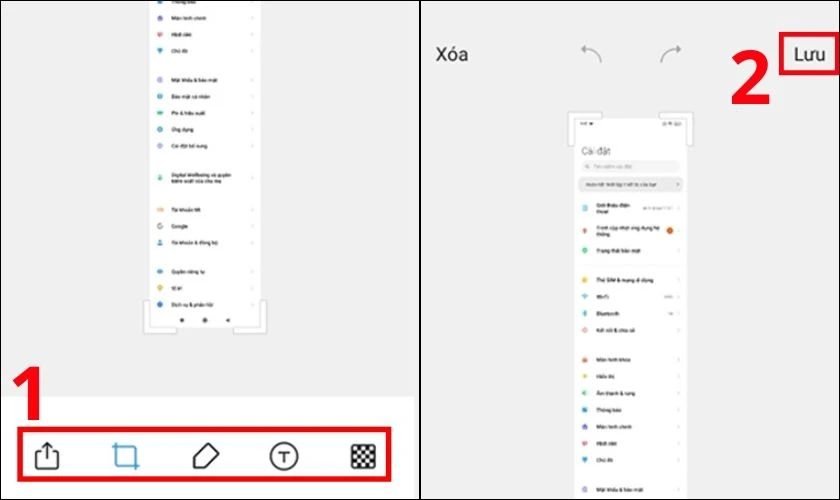
Toàn bộ ảnh màn hình sau khi chụp sẽ được lưu trong Thư viện ảnh của điện thoại.
Một số lỗi khi chụp màn hình điện thoại Xiaomi
Ảnh chụp màn hình không được lưu vào thư viện ảnh?
Lỗi này có thể là do dung lượng máy đã đầy, không còn đủ đáp ứng để lưu ảnh chụp màn hình. Bạn hãy thử xóa bộ nhớ cache và các dữ liệu không cần thiết để bộ nhớ của điện thoại được giải phóng.
Tại sao chụp màn hình kéo dài trên Xiaomi bị lỗi?
Đối với cách chụp màn hình kéo dài trên Xiaomi bị lỗi nguyên nhân là do một số máy chạy phần mền cũ không hỗ trợ tính năng này. Lúc này, bạn có thể thử nâng cấp phần mềm mới nhất cho điện thoại để thực hiện chức năng này.
Kết luận
Bài viết trên đã hướng dẫn chi tiết các cách chụp màn hình Xiaomi đơn giản và cực kỳ nhanh chóng. Bạn có thể lựa chọn một cách chụp màn hình điện thoại Xiaomi phù hợp và thuận tiện cho mình nhất. Chúc bạn thực hiện thành công và đừng quên theo dõi chúng mình để có thêm nhiều thủ thuật hữu ích nhé!
Link nội dung: https://caohockinhte.edu.vn/cach-chup-man-hinh-xiaomi-a53227.html